Если вы хотите перезапустить службу RDP на своем ПК с Windows 10 или Windows 11, вы должны прочитать эту статью. Итак, что такое служба RDP? RDP или удаленный рабочий стол - это программное обеспечение Windows или функция, которая позволяет удаленно запускать среду рабочего стола вашего ПК. Это означает, что вы можете использовать рабочий стол своего ПК, взаимодействовать и управлять им удаленно.
Однако иногда могут возникнуть проблемы со службой, и вам может потребоваться перезапустить службу RDP. Хотя вы можете перезагрузить компьютер, чтобы проверить, поможет ли это, иногда у вас может не получиться сделать это во время текущей работы. Следовательно, перезапуск службы - один из лучших выходов. К счастью, есть несколько способов перезапустить службу RDP на вашем ПК с Windows 1 или Windows 11. Посмотрим, как:
Оглавление
Метод 1: перезапустите службу RDP через диспетчер служб
Поскольку Удаленного рабочего стола является службой Windows, самый быстрый способ перезапустить службу - через окно диспетчера служб. Следуйте инструкциям ниже, чтобы перезапустить RDP обслуживание через Услуга менеджер:
Шаг 1: нажмите Win + R вместе на клавиатуре, чтобы открыть Команда Run окно.
Шаг 2: в Команда Run поле поиска, тип services.msc и нажмите Ok запустить Менеджер по обслуживанию окно.

Шаг 3: в Услуги окна, перейдите в правую часть панели и найдите Службы удаленных рабочих столов под Имена столбец.
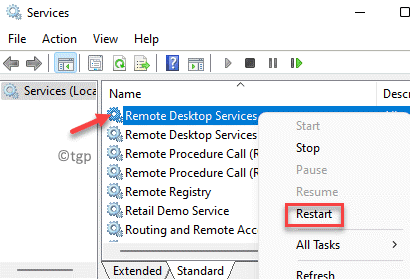
Шаг 4: В качестве альтернативы вы также можете просто выбрать Службы удаленных рабочих столов вариант и щелкните значок зеленой кнопки воспроизведения (Перезапустить службу), расположенный на панели инструментов диспетчера служб.
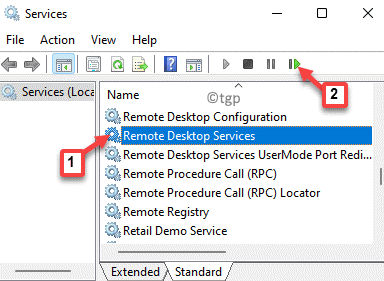
Вы успешно перезапустили Служба удаленного рабочего стола.
Метод 2: перезапустите службу RDP с помощью диспетчера задач
Этот метод позволяет перезапустить службу удаленного рабочего стола с помощью приложения системного монитора или того, что мы обычно называем диспетчером задач. Давайте посмотрим, как перезапустить RDP с помощью приложения диспетчера задач:
Шаг 1: Перейти к Начинать меню, щелкните его правой кнопкой мыши и выберите Диспетчер задач из контекстного меню.
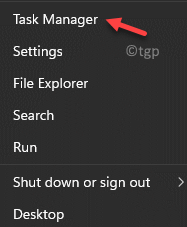
Шаг 2: Как Диспетчер задач открывается окно, перейдите в Услуги таб.
Теперь под Имя столбец, найти TermService, щелкните его правой кнопкой мыши и выберите Рестарт.
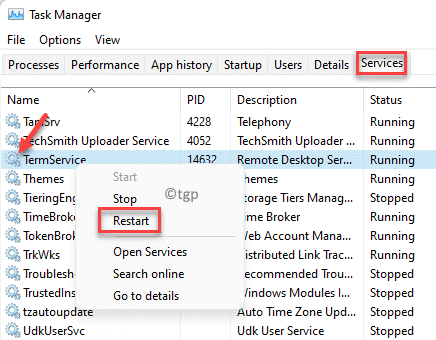
После этого закройте Диспетчер задач окно.
В Служба удаленного рабочего стола (RDP) перезапустился.
Метод 3: перезапустить службу RDP через Windows PowerShell
Вы также можете перезапустить RDP или Служба удаленного рабочего стола вручную, выполнив определенные команды в расширенном Windows PowerShell. Выполните следующие шаги, чтобы перезапустить службу:
Шаг 1: нажмите Win + R сочетания клавиш на клавиатуре и Команда Run окно открывается.
Шаг 2: Теперь введите Powershell в поле поиска и нажмите Ctrl + Shift + Enter вместе на клавиатуре, чтобы открыть Windows PowerShell.
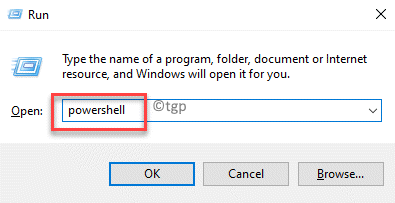
Шаг 3: в Windows PowerShell (админ), запустите команду ниже и нажмите Входить:
Restart-Service -Force -Name "TermService"
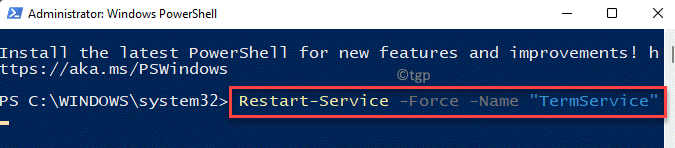
Шаг 4: В качестве альтернативы вы можете запустить приведенную ниже команду и нажать Входить:
Restart-Service -Force -DisplayName «Службы удаленного рабочего стола»

Служба RDP успешно перезапущена.


